WordPress Teması Nasıl Değiştirilir: Herhangi Bir Site İçin Arıza Korumalı 4 Adım
Yayınlanan: 2023-03-01Şirketiniz için bir web sitesi oluşturmak, dijital pazarda görünürlük kazanmak için çok önemlidir. Arama motorları için optimize edilmiş bir web sitesi, şirketin markalaşmasına ve hedef kitlesine uygun bir WordPress temasıyla oluşturuldu.
Öte yandan, şu anda WordPress kurulumunuz varsa ancak aşağıdaki nedenlerden biri için WordPress Temasını Değiştirmek istiyorsanız:
- Daha yüksek çözünürlük ve
- Tüm cihazlarda duyarlılık
- Yükseltilmiş estetik ve performans
WordPress kullanmanın birçok avantajından biri, temaları değiştirmenize izin vermesidir.
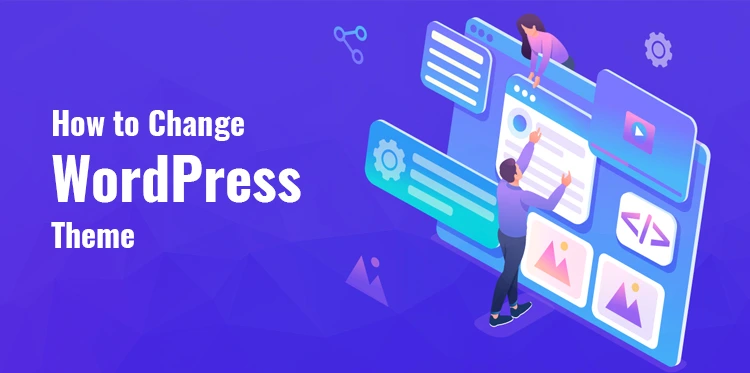
Çoğu zaman temaları değiştirmek, birkaç sekmeye basmaktan biraz daha fazla çaba gerektirir. Öte yandan, mevcut bir sitede tema değiştiriyorsanız, tüm eski materyalinizin kullandığınız yeni temaya sorunsuz bir şekilde taşınmasını sağlamak zorunda kalacağınız için prosedür biraz daha zor olabilir.
O zaman bu makale tam size göre. Eklentileri, içeriği ve gönderileri etkilemeden WordPress web sitenizin temasını nasıl değiştirebileceğinizi tartışacağız.
Temaları değiştirmek genellikle yalnızca birkaç bağlantıya tıklamanızı gerektirir. Öte yandan, mevcut bir sitenin temasını güncelliyorsanız, tüm içeriğinizin sorunsuz geçiş yapmasını sağlamak için ekstra önlemler almanız gerekir.
WordPress Temasını Değiştirme Adımları
Bir şey yenilendikten sonra tamamen yeni bir görünüm alabilir. Benzer şekilde, bu çevrimiçi platformlar için de geçerlidir. Alternatiflerin bolluğu göz önüne alındığında, bir işletme aynı görünümü ve hissi uzun süre korursa, birçok tekrar müşteri kapatılabilir.
Yeni bir tasarım veya tema deneyerek bir web sitesinin görünümünü değiştirmek, halihazırda var olan bir marka veya şirkete yeni bir soluk getirmenin harika bir yoludur.
WordPress temasını değiştirmeyi planlarken bu dört temel prosedür izlenmelidir. Bu, aşağıdakileri içerecektir:
1. Sitenizin bir geliştirme kopyasını oluşturun.
2. Yeni görünümler ekleyin ve önizlemede hataları kontrol edin.
3. Temayı etkinleştirin.
4. Yeni web sitesi tasarımını başlatın.
Adımları ayrıntılı olarak inceleyelim:
1. Sitenizin bir hazırlama alanı veya geliştirme kopyasını oluşturun:
Bu teknik olarak isteğe bağlı bir adımdır. Canlı sitenizi çalışır durumda tutmak önemli olsa da, önemli değişiklikleri önce bir hazırlama sunucusunda test etmek en iyisidir (özellikle site çok fazla trafik alıyorsa).
Hazırlık sitesi, canlı sitenizin bir kopyasının halka açılmadan önce test edilebileceği özel bir korumalı alan ortamıdır. Değişiklikleri canlı siteye gönderene kadar yalnızca hazırlama sürümünü etkileyeceklerdir.
Hazırlama sunucusunda bakım yaparak, gerekli ayarlamaları yaparken canlı sitenizi ziyaretçilerden saklayabilirsiniz.
Son yıllarda, özellikle WordPress konusunda uzmanlaşmış birçok barındırma şirketi, kullanıcılar için hazırlık ortamları sağlamaya başladı. Bu nedenle, sunucunuzun bir hazırlık alanı sağlayıp sağlamadığını araştırmalısınız.
Sitenizi bir hazırlık ortamından diğerine taşımak benzersiz olacaktır. Bu adımı tamamladıktan sonra, yeni bir temayı denemekte özgürsünüz.
Ancak sunucunuz bir geliştirme modu veya hazırlama alanı sağlamıyorsa, yönetici panosundaki WordPress özelleştiriciye giderek temayı doğrudan değiştirebilirsiniz. Temada yaptığınız değişiklikler canlı ziyaretçiler tarafından görülebilir. Kısacası, web sitenizin ziyaretçileri değişiklikleri anında görecektir.
Web sitesini geliştirme moduna geçirmeden temanın değiştirilmesi önerilmez. Temadaki canlı değişiklikler web sitesini yavaşlatarak ziyaretçileri rahatsız edebilir.
2. Yeni Dış Görünümler Ekleyin ve Önizlemede Hataları Kontrol Edin
Temada gerekli değişiklikleri yaptıktan sonra artık hazırlama sitesine ulaşabilir ve istediğiniz WordPress temasını kurabilirsiniz. Ancak akılda tutulması gereken birkaç şey var:
- Temanızı etkinleştirmeden önce kontrol panelinizde Görünüm > Özelleştir'e gidin. Bu, WordPress'in çeşitli cihazlarda nasıl görüntüleneceğini değiştirmenize olanak tanır. Yeni tema da önizlenebilir. Aktif tema, soldaki kenar çubuğundaki 'değiştir' seçeneği seçilerek değiştirilebilir.
- Denemek istediğiniz demo temasını seçin, ardından adının yanındaki "Canlı Önizleme" düğmesini tıklayın.
- Yeni bir tema yükledikten sonra, WordPress “ana sayfanın nasıl görüneceğini” önizleyecektir. Kontrol panelindeki Özelleştirici seçeneğiyle tüm sitenizi inceleyin ve hazırlama sırasında çözebileceğiniz sorunları arayın.
3. Temayı Etkinleştirin
Şimdi özelleştiriciden çıkın ve Görünüm'e ve ardından kullanmak istediğiniz temayı etkinleştireceğiniz Temalar sekmesine gidin.

Şu anda WordPress'teki değişiklikleri uygulamak biraz zaman alabilir. Ve şimdi yeni temayı çalışırken kontrol edebilirsiniz. Bitirdikten sonra, her şeyin iyi göründüğünden ve beklendiği gibi çalıştığından emin olmak için hazırlık sitesinde eylem halinde görüntüleyebilirsiniz.
Yukarıdaki adımları tekrarlayarak WordPress temasını istediğiniz zaman değiştirebilirsiniz. Yeni temayı etkinleştirdiğinizde pencere öğelerinin, sayfa başlıklarının, başlığın ve eklentilerin etkin bir şekilde çalışıp çalışmadığını kontrol edin. Ayrıca temanın ana menüyü değiştirip değiştirmediğini kontrol edin.
4. Şimdi Yeni Web Sitesi Tasarımını Başlatın!
Yeni yüklenen temayı test ettikten ve düzgün çalıştığını onayladıktan sonra, klonlama özelliğini etkinleştirebilir ve kontrol panelinden hazırlama alanına gidebilirsiniz.
Genel Bakış'ı seçin ve Yedeklemeler seçeneğinin altındaki Web Sitesini Kopyala düğmesini tıklayın. Bir konum seçip orijinal sitenin URL'sini girdikten sonra, hazırlık sitesindeki tüm sıkı çalışmanız otomatik olarak canlı siteye aktarılacaktır.
Sonuç, WordPress teması kullanılarak oluşturulmuş yepyeni, kullanıcı dostu bir web sitesidir.
WordPress Temanızı Güncellemeyle İlgili Riskler
Sitenizin genel hissi, seçtiğiniz temadan etkilenir. Bunların tümü ön koşulları, uyumluluk endişeleri ve diğer komplikasyonlarla birlikte gelir.
WordPress temalarını değiştirmek, sitenizde yapabileceğiniz en büyük değişikliklerden biridir. Sitenizin görünümü seçtiğiniz temaya göre belirlenir. Bu yaklaşımda, hedef kitleniz tasarımınızın kusurlu olup olmadığını hemen anlayabilir.
Eklentiler aracılığıyla başka özelleştirme seçenekleri eklendiğinde sorun daha da ciddi hale geliyor. Örneğin, menünün veya düğmelerin görünümünü değiştirmek için bir eklenti kullanabilirsiniz. Durum ne olursa olsun eklenti, tasarımı etkiliyorsa temayı değiştirme yeteneğinizi etkileyebilir.
WordPress temalarını değiştirirken içeriğiniz bozulmadan kalacaktır. WordPress'in pek çok değeri arasında, bu kesinlikle en dikkate değer olanlardan biridir. Estetiği değiştirmek, kıyafetinizi değiştirmek kadar kolaydır. Yorumlar, sayfalar, menüler, widget'lar vb. dahil olmak üzere sitenizdeki her şeyi alabilmeniz gerekir.
Ancak temanın nasıl oluşturulduğuna bağlı olarak bazı istisnalar olabilir. Bağımsız eklentiler yerine temanızın yerleşik işlevlerini kullanan içeriği taşımak zor olabilir. Aynı şey, temanızın özel düzenleyicisinde materyal oluşturduysanız da geçerlidir.
Yeni Bir WordPress Teması Seçmek İçin İpuçları
Dikkate alınması gereken birçok faktör vardır, bu nedenle WordPress temanızda herhangi bir değişiklik yapmadan önce her şeyi iyice araştırdığınızdan emin olun. WordPress temasını değiştirmeyi planladığınızda göz önünde bulundurmanız gereken bazı faktörler şunlardır:
- Mevcut temanızın ne kadar uyarlanabilir ve ayarlanabilir olduğunu düşünmelisiniz. Genel konseptinizle widget'ları ve eklentileri değiştirmeniz gerekip gerekmediğini kendinize sorun. Burada özetlenen prosedürler sizin durumunuzda gerekli bile olmayabilir.
- Her eklentinin kullandığınız temayla çalıştığını doğrulayın. Mevcut eklenti setinizi temanızla birlikte kullanmak isteyeceğiniz için bu çok önemlidir. Geliştiricinin web sitesi, belirli bir temanın belirli bir eklentiyle uyumlu olup olmadığını netleştirmeyebilir. Eklenti listenizde herhangi bir sorun olup olmadığını kontrol etmek için bir e-posta göndermeniz önerilir.
- Herhangi bir eklentinin gereksiz olup olmadığını görmek için temanın işleyişini test edin. Pek çok ekstra özelliğe sahip bir temanın zaten kendi işlevleri olabilir ve bu da herhangi bir eklenti kullanmayı gereksiz kılar. Sonuç olarak, belki bir veya daha fazla eklentiyi kaldırabilir ve mükemmel eklenti uyumluluğu elde edebilirsiniz.
İlgili Yazı: En iyi WordPress temasını seçmenize yardımcı olacak temel ipuçları
WordPress, yalnızca birkaç tıklamayla temalar arasında geçiş yapmayı kolaylaştırır, ancak geçiş sırasında verilerinizin bozulmadan kalmasını garanti etmek için akılda tutulması gereken birkaç ekstra ayrıntı vardır.
WordPress tema değiştirmeyi basitleştirir, ancak CMS sitenizi nasıl çalıştırabileceğinizi sınırlamaz. Gönderi tipini, kodu, şablonları ve diğer değişiklikleri kullanarak uyumsuzluk sağlayabilirsiniz.
WordPress temasını nasıl değiştireceğinizi biliyor olabilirsiniz, ancak sürecin aksamadan devam etmesini isteyeceksiniz. Bir hazırlık alanı kullanarak, bu bileşenleri önceden inceleyerek potansiyel sorunları ortadan kaldırabilirsiniz. Herkese açık hale getirmeden önce sitedeki her şeyin amaçlandığı gibi çalıştığından emin olun.
